सोनी एक्सपेरियावर एनएफसी का कार्य करत नाही. डेटा ट्रान्सफर कसा करावा. अॅप्स सामायिकरण
जेव्हा दोन उपकरणांमधील डेटा हस्तांतरित करण्याची वेळ येते तेव्हा निकट फील्ड कम्युनिकेशन (एनएफसी) एक सोयीस्कर समाधान आहे. आपण फोटो, व्हिडिओ, फाइल्स किंवा पैसे पाठवू इच्छित असलात तरीही एनएफसी आपल्याला त्रास न देता असे करू देते. परंतु हे कसे कार्य करते आणि आपण एनएफसी कसे वापराल? एनएफसी वापरण्याची आपल्याला आवश्यकता असलेल्या सर्व महत्त्वाच्या बाबींवर आम्ही जाउ.
एनएफसी म्हणजे काय?
तंत्रज्ञानाचे नाव (फील्ड कम्युनिकेशन जवळ) हे प्रत्यक्षात कसे कार्य करते यावर सूचित करते. आपल्याकडे दोन एनएफसी-सुसंगत डिव्हाइस आहेत आणि जेव्हा ते जवळ असतात तेव्हा एकमेकांशी संवाद साधण्याची क्षमता (म्हणजेच एकमेकांच्या "फील्डमध्ये" बंद करा). संप्रेषण रेडिओ फ्रिक्वेन्सीद्वारे केले जाते.
मोबाइल सीनमध्ये एनएफसी सध्या डेटा एक्सचेंज किंवा फाइल शेअरींग टूल म्हणून विकली जात आहे. जेव्हा Google ने अँड्रॉइड बीम वैशिष्ट्यासह पदार्पण केले, Android 4.0 आईस्क्रीम सँडविच जाहीर केले तेव्हा हे विशिष्ट तंत्रज्ञान आणि ते कसे लागू केले जाते याची प्रचिती आली एनएफसी आणि अँड्रॉइड बीमच्या मदतीने, डिव्हाइस एकमेकांशी फायलीची देवाणघेवाण करण्यात फारच सक्षम होते. शिवाय, Android डिव्हाइसवर एनएफसीची उपस्थिती देखील त्यांना प्रोग्राम करण्यायोग्य एनएफसी टॅग वाचण्याची आणि / किंवा लिहिण्याची परवानगी देते.

आपल्याकडे एनएफसी आहे?
सर्व फोन आणि टॅब्लेट एनएफसीला समर्थन देत नाहीत. आपल्याकडे एनएफसी आहे? मी एनएफसीची तपासणी कशी करावी? एक मार्ग म्हणजे डिव्हाइसचा मागील भाग काढून टाकणे आणि एनएफसी किंवा इतर संकेतांसाठी उत्कृष्ट प्रिंट शोधणे. काही (जुन्या) फोनवर, उदाहरणार्थ, आपण बॅटरीवर "नियर फील्ड कम्युनिकेशन" पाहू शकता.

काही उपकरणांवर - विशेषत: एक्सपीरिया फोनवर - आपल्याला एन-मार्क दिसेल, जे एनएफसी समर्थन दर्शविणारे अधिकृत चिन्ह आहे.

किंवा आपण यांत्रिक हार्डवेअर शोध वगळू शकता आणि फोनच्या सेटिंग्ज मेनूमध्ये तपासू शकता:
आपल्या Android डिव्हाइसवर, सेटिंग्ज टॅप करा.
पुढील क्लिक करा.
खाली स्क्रोल करा आणि आपण एनएफसी आणि Android बीम ओळी पाहिल्या पाहिजेत.
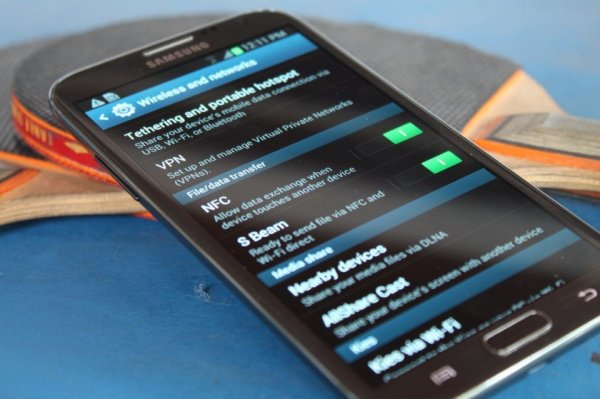
एनएफसी सक्रियकरण
आपले डिव्हाइस एनएफसीने सुसज्ज असल्यास, आपल्यास एनएफसी वापरण्यासाठी Android बीम चिप आणि सेवा सक्रिय करणे आवश्यक आहे.
1. सेटिंग्ज वर जा - प्रगत.
2. ते सक्रिय करण्यासाठी एनएफसी स्विच टॅप करा. Android बीम स्वयंचलितपणे सक्षम केले जाईल.
Android. जर एंड्रॉइड बीम स्वयंचलितपणे चालू होत नसेल तर फक्त विभागात टॅप करा आणि ते चालू करण्यासाठी “होय” निवडा.
4. थोडक्यात, एनएफसी चिपची क्षमता Android बीमच्या सहाय्याने कार्य करते. Android बीम अक्षम केल्यास, ते एनएफसी संप्रेषण क्षमता प्रतिबंधित करू शकते.
एनएफसी मार्गे डेटा एक्सचेंज
एनएफसी सक्षम करून, आपण आधीच डेटाची देवाणघेवाण करण्यासाठी चिप वापरत आहात. यशस्वी संप्रेषणासाठी, कृपया पुढील गोष्टी लक्षात घ्याः
प्रसारित करणे आणि प्राप्त करणे या दोन्ही डिव्हाइसमध्ये एनएफसी आणि Android बीम असणे आवश्यक आहे (सक्षम केलेले)
कोणतीही साधने झोपलेली किंवा लॉक केलेली स्थितीत नसावीत.
जेव्हा दोन डिव्\u200dहाइसेस एकमेकांना शोधतात तेव्हा आपणास ऑडिओ आणि स्पर्शाचा अभिप्राय मिळेल.
हस्तांतरण सुरू होईपर्यंत आपले डिव्हाइस विभक्त करु नका.
जेव्हा फाइल किंवा सामग्री यशस्वीरित्या हस्तांतरित केली जाईल तेव्हा आपण बीप ऐकू शकाल.

सध्या, सामग्री सामायिकरण लहान फायलीपुरते मर्यादित आहे. याची पर्वा न करता, आपण अद्याप कोणतीही समस्या न घेता वेब पृष्ठे, भौगोलिक डेटा आणि संपर्क सारख्या सामग्री किंवा फाईल प्रकार पाठवू शकता.
सामग्री विभक्त करणे
सामायिक करण्यासाठी सामग्री उघडा.
दोन्ही उपकरणांचे मागील पॅनेल एकमेकांच्या विरूद्ध ठेवा.
ऐकण्यायोग्य आणि स्पर्शास आलेल्या पुष्टीकरणाची प्रतीक्षा करा ज्याने दोन्ही डिव्हाइस एकमेकांना शोधले आहेत.
पाठविणार्\u200dया डिव्हाइसच्या स्क्रीनवर लक्ष द्या, वरच्या बाजूला "हस्तांतरित करण्यासाठी क्लिक करा" असेल.
दाबा टच स्क्रीन डेटा हस्तांतरित करण्यास डिव्हाइस पाठवित आहे. प्रसारण सुरू होईल तेव्हा आपल्याला एक आवाज ऐकू येईल.
जेव्हा हस्तांतरण पूर्ण होईल, तेव्हा आपणास पुष्टीकरण आवाज ऐकू येईल. याव्यतिरिक्त, आपणास एकतर सूचना प्राप्त होईल की हस्तांतरण पूर्ण झाले आहे किंवा योग्य अनुप्रयोग हँडलर लाँच करेल आणि हस्तांतरित सामग्री उघडेल.

अॅप्स सामायिकरण
एनएफसी वापरुन अॅप सामायिकरण एपीकेचे विभाजन करत नाही. अनुप्रयोग. त्याऐवजी, पाठविणारे डिव्हाइस अ\u200dॅप पृष्ठ सहजपणे सामायिक करते प्ले मार्केटआणि प्राप्त करणारा डिव्हाइस डाउनलोड करण्यासाठी सज्ज आहे.
वेब सामग्री आणि माहिती सामायिकरण
एनएफसी वापरून वेब पृष्ठे सामायिक करणे देखील पृष्ठ स्वतःच हस्तांतरित करत नाही. बहुधा एनएफसी केवळ पृष्ठाचा वेब पत्ता पाठवते आणि इतर डिव्हाइस ते त्याच्या डीफॉल्ट वेब ब्राउझरमध्ये उघडते.
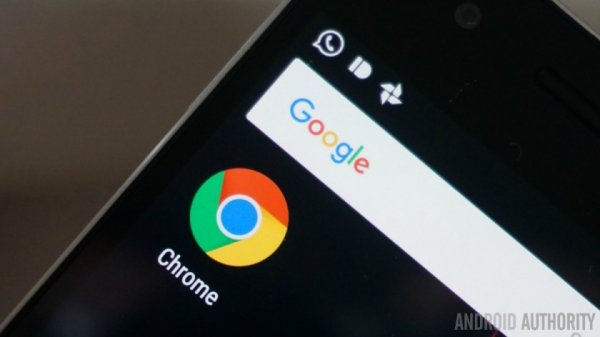
YouTube व्हिडिओ सामायिक करत आहे
तांत्रिकदृष्ट्या बोलल्यास, YouTube व्हिडिओ सामायिकरण व्हिडिओ फायली विभाजित करत नाही. हा उपाय तथापि, प्राप्तकर्त्याच्या YouTube अॅपवर व्हिडिओ निर्देशित करतो.
संपर्क माहिती सामायिक करत आहे
एनएफसी वापरून संपर्क सामायिक करताना, प्राप्त करणारे डिव्हाइस उपलब्ध Google खात्यांची तपासणी करते आणि वापरकर्त्याला नवीन संपर्क तयार करण्यासाठी कोणती खाती वापरायची याबद्दल विचारते. अन्यथा, संपर्क माहिती स्वयंचलितपणे जतन होईल आणि संपर्क अनुप्रयोग ती प्रदर्शित करेल.
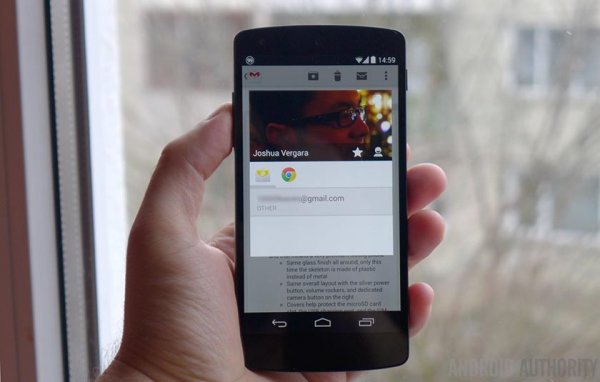
फोटो सामायिकरण
सर्व एनएफसी-सुसंगत डिव्हाइस एकमेकांशी फोटोंची देवाणघेवाण करू शकत नाहीत. ज्या प्रकरणात फोटोचे हस्तांतरण यशस्वी होते, प्राप्त डिव्हाइसला हस्तांतरण पूर्ण झाल्याचे सूचित केले जाते. हस्तांतरणानंतर, फोटो गॅलरीत प्रदर्शित होईल.
एनएफसी वापरणे-टॅग
अन्य एनएफसी-सुसंगत डिव्हाइससह सामग्री सामायिक करण्याव्यतिरिक्त, आपण एका टचसह फोन किंवा टॅब्लेट सेटिंग्ज सानुकूलित करण्यासाठी एनएफसी देखील वापरू शकता. आपण प्रोग्राम केलेले एनएफसी टॅगसह एनएफसी-सुसंगत डिव्हाइस वापरून हे करू शकता.
एनएफसी टॅग एक बिनविरहित एनएफसी चिप आहे, ज्यात मूव्ही पोस्टर, व्यवसाय कार्ड, औषधे, स्टिकर्स, मनगट, की चेन, पेन, टॅग्ज आणि बरेच काही यासारख्या आयटममध्ये एम्बेड करणे पुरेसे लहान आहे. मायक्रोचिप एक लहान एनएफसी डिव्हाइससह वाचू शकतो अशा लहान लहान डेटा संग्रहित करू शकते. भिन्न एनएफसी टॅगमध्ये मेमरीचे प्रमाण भिन्न असते. आपण एनएफसी टॅगवर विविध प्रकारचे डेटा संचयित करू शकता, जसे की यूआरएल, संपर्क माहिती किंवा वाचकांच्या संपर्कावर अंमलात आणू शकणार्\u200dया कमांड / पॅरामीटर्स.

अशा एनएफसी टॅगमध्ये डेटा वाचण्यासाठी किंवा डेटा लिहिण्यासाठी, आपल्याला Google वर ट्रिगर सारख्या एनएफसी टॅग संपादन अनुप्रयोगाची आवश्यकता आहे प्ले स्टोअर... या अनुप्रयोगासह प्रोग्राम केलेले टॅग केवळ त्या डिव्हाइसद्वारेच वाचले जाऊ शकतात ज्यावर हा अनुप्रयोग स्थापित आहे.
वेब पृष्ठे उघडणे, फोन सेटिंग्ज समायोजित करणे किंवा मजकूर पाठविणे यासारखी कामे करण्यासाठी आपण एनएफसी टॅग (टॅग) प्रोग्राम करू शकता. म्हणून, उदाहरणार्थ, आपण कार्यालयात पोहोचता तेव्हा आपण एनएफसी टॅग सक्रिय करण्यासाठी प्रोग्राम करू शकता, जेथे फोन कंपन मोडमध्ये स्विच होईल, वाय-फाय चालू होईल आणि ब्लूटूथ बंद करेल. फक्त यंत्राच्या मागील बाजूस प्रोग्राम केलेल्या टॅगवर आणा आणि डिव्हाइस टॅगवर प्रोग्राम केलेली कार्ये करेल.
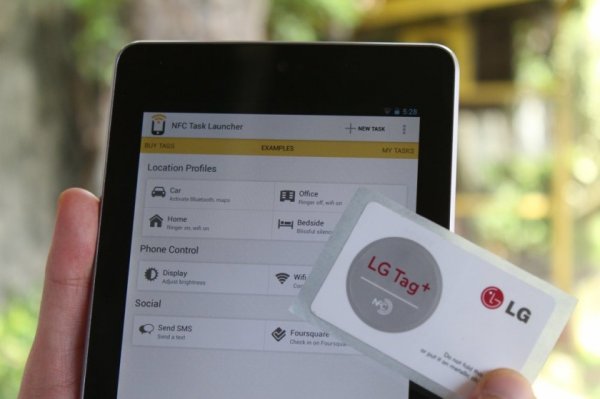
ट्रिगर अ\u200dॅप वापरुन, आपण एनएफसी टॅग एन्कोड करू शकता आणि कार्ये करू शकता किंवा पॅरामीटर्स सेट करू शकता, उदाहरणार्थः
वाय-फाय आणि ब्लूटुथ सेटिंग्ज (विमान मोडसह, ऑटो सिंक, जीपीएस चालू / बंद, मोबाइल डेटा चालू किंवा बंद समावेश)
ध्वनी आणि व्हॉल्यूम सेटिंग्ज (आवाज प्रोफाइल, रिंगटोन, रिंगर / अधिसूचना व्हॉल्यूम, मीडिया प्लेबॅक व्हॉल्यूम, सिस्टम व्हॉल्यूम, अलार्म व्हॉल्यूम आणि कंपन क्रियाकलाप).
स्क्रीन पॅरामीटर्स (ब्राइटनेस, ऑटो रोटेशन, बॅकलाईट, सक्रिय प्रदर्शन वेळ)
सामाजिक नेटवर्क (फोरस्क्वेअर, फेसबुक, गूगल अक्षांश, गुगल प्लेसेस सारख्या सेवा तपासून आलेले संदेश)
संदेश (ऑटोसिंक, ईमेलप्री-कंपोज्ड एसएमएस, ग्लिंपसे).
अॅप्स आणि शॉर्टकट (ओपन अ\u200dॅप, स्विच अ\u200dॅप, विशिष्ट क्रियाकलाप, विराम द्या, यूआरएल / यूआरआय उघडा, स्पोकन मजकूर, नेव्हिगेशन, डॉक, कार डॉक)
मल्टीमीडिया (प्लेबॅक प्रारंभ / थांबवा, पुढील मल्टीमीडिया फाइलवर जा, मागील मल्टीमीडिया फाइल प्ले करा).
अलार्म घड्याळ (अलार्म सेट करा, टाइमर सेट करा).
कार्यक्रम (कार्यक्रम तयार करा, कॅलेंडरमध्ये टाइमस्टँप तयार करा).
सुरक्षितता (लॉकस्क्रीन सक्रिय करा).
एक फोन कॉल करा.
सॅमसंगसाठी विशिष्ट मोड (लॉक मोड, ड्राईव्ह मोड, पॉवर सेव्हिंग मोड).
मोबाइल पेमेंट
मोबाइल पेमेंट हे कदाचित असे वैशिष्ट्य आहे ज्यासाठी एनएफसी सर्वात चांगले ज्ञात आहे. हे पेमेंट वापरून आम्ही म्हणू शकतो मोबाइल डिव्हाइस थोडी नवीनता देते, म्हणून प्रत्येकजण प्रयत्न करण्याचा प्रयत्न करतो. परंतु येथेही अडचणींना तोंड देणे कठीण नाही, कारण प्रत्येक उत्पादक एनएफसी वापरुन व्यवहारांचे समर्थन करत नाही.
मोबाइल पेमेंटबद्दल अधिक जाणून घेऊ इच्छिता? Google च्या मोबाइल ओएससाठी सर्वात लोकप्रिय सेवा म्हणजे एंड्रॉइड पे आणि सॅमसंग पे. आम्ही प्रत्येक सेवेसाठी स्वतंत्र सामग्री तयार केली आहे, साइटवर पहा.

निष्कर्ष
बाजारावरील बरेच अँड्रॉईड फोन आधीपासूनच एनएफसी कार्यक्षमतेसह येतात, म्हणून बहुतेक लोक हे तंत्रज्ञान वापरून फायली हस्तांतरित करण्यास सक्षम असतात. आपल्याकडे एनएफसी वापरण्यासाठी काही टिप्स असल्यास आम्हाला लिहा.
(१ote मते)एनएफसी म्हणजे काय आणि मी ते Android वर कसे वापरावे?
स्थापना झाल्यापासून, नियर फील्ड कम्युनिकेशनला (एनएफसी) वायरलेस पेमेंटमध्ये व्यापक वापर आढळला आहे. बर्\u200dयाच कंपन्या या तंत्रज्ञानाचा उपयोग बिझिनेस कार्ड, सुरक्षित प्रवेश की कार्डे आणि अगदी खास कार्ड्समध्ये करतात जे खाद्यपदार्थ खरेदी करताना कॅफेटेरियस आणि कॅन्टीन कंपन्यांमध्ये भरपाईसाठी वापरल्या जातात.
एनएफसी मोबाइल उद्योगात वाढत्या प्रमाणात वापरला जात आहे. बरेच उत्पादक Android स्मार्टफोन आणि टॅब्लेटने त्यांच्या फ्लॅगशिप डिव्हाइसमध्ये एनएफसी समाविष्ट करणे सुरू केले आहे. आपणास नियर फील्ड कम्युनिकेशन कसे वापरावे हे जाणून घेऊ इच्छित असल्यास किंवा आपले डिव्हाइस या प्रकारच्या कनेक्शनचे समर्थन करते, तर हा लेख आपल्यास उपयुक्त ठरू शकेल.
एनएफसी म्हणजे काय?
या तंत्रज्ञानाचे नाव कसे कार्य करते यावर बोलते. आमच्याकडे दोन साधने आहेत जी एनएफसीला समर्थन देतात आणि त्यांचे कार्य फक्त तेच एकमेकांच्या जवळ असल्यास शक्य होईल. कनेक्शन रेडिओ लाटाद्वारे केले जाते.
प्रति अलीकडील वेळा एनएफसी जगातील एक अतिशय गूढ शब्द बनला आहे Android फोन आणि गोळ्या. जवळपास सर्वच आधुनिक उपकरणे एनएफसी चिप्सने सुसज्ज आहेत. फाइल सामायिकरण आणि डेटा ट्रान्सफरचे एक साधन म्हणून एनएफसीचा हेतू ओळखला गेला. ही कार्यक्षमता एंड्रॉइड Ice.० आइसक्रीम सँडविचच्या आगमनाने प्रकाशात आली. एनएफसी आणि अँड्रॉइड बीम वापरुन डिव्\u200dहाइसेस फायलीची जलद एक्सचेंज करू शकतील. शिवाय, एनएफसी आपल्याला प्रोग्राम करण्यायोग्य एनएफसी टॅग वाचण्याची आणि / किंवा लिहिण्याची परवानगी देतो.
माझे डिव्हाइस एनएफसीला समर्थन देते?
सर्व फोन किंवा फोन एनएफसीला समर्थन देत नाहीत. आपले डिव्हाइस कसे तपासावे? एक मार्ग म्हणजे डिव्हाइसचे मागील भाग काढून टाकणे आणि तेथे विशिष्ट शिलालेख किंवा स्टिकर शोधणे. काही वर सॅमसंग फोनगॅलेक्सी एस 3 प्रमाणेच हे “नियर फील्ड कम्युनिकेशन” बॅटरीवर छापलेले आहे.

उदाहरणार्थ, गॅलेक्सीवर आपल्याला अशी शिलालेख सापडणार नाहीत, परंतु मागील कव्हरवरच आपण एनएफसी tenन्टीना पाहू शकता.

काही उपकरणांवर - विशेषत: सोनी एक्सपीरिया मालिकेतून - आपल्याला “एन” चिन्हासह एक स्टिकर सापडेल, जे एनएफसीची उपस्थिती दर्शविते.

किंवा आपण हे सर्व शोध हार्डवेअर स्तरावर सोडू शकता आणि Android सह तपासू शकता:
- निवडा: सेटिंग्ज – > वायरलेस कनेक्ट आणि नेटवर्क
- अगदी तळाशी जा आणि येथे आपणास एनएफसी आणि Android बीम सेटिंग्ज दिसतील .

आपले डिव्हाइस एनएफसी चे समर्थन करते असे आढळल्यास, प्रारंभ करण्यासाठी, आपल्याला प्रथम हे आणि Android बीम सक्रिय करण्याची आवश्यकता आहे:
- सेटिंग्ज निवडत आहे – > वायरलेस कनेक्ट आणि नेटवर्क
- ते सक्रिय करण्यासाठी एनएफसी वर क्लिक करा . Android बीम स्वयंचलितपणे चालू होईल.
- अँड्रॉइड बीम स्वयंचलितपणे चालू होत नसल्यास, नंतर त्यावर टॅप करा आणि “होय” निवडा.
स्मार्टफोनमध्ये, एनएफसी Android बीमच्या संयोगाने कार्य करते. Android बीम अक्षम केल्यास, ते एनएफसी डेटा संप्रेषणावर अनेक निर्बंध लादू शकते .
डेटा ट्रान्सफर
आपण आता एनएफसी वापरण्यास तयार आहात. डेटा ट्रान्सफर यशस्वी होण्यासाठी, खालील आवश्यकता पूर्ण केल्या पाहिजेत:
- पाठविणे आणि प्राप्त करणे या दोन्ही डिव्हाइसवर एनएफसी आणि Android बीम सक्षम असणे आवश्यक आहे.
- कोणतीही साधने लॉक किंवा स्लीप मोडमध्ये नसावीत.
- जेव्हा डिव्हाइस एकमेकांना शोधतात तेव्हा आपल्याला एक पुष्टीकरण प्राप्त होईल.
- डेटा हस्तांतरण सुरू होईपर्यंत डिव्हाइस डिस्कनेक्ट करू नका.
- यशस्वी फाइल ट्रान्सफर केल्यावर आपल्याला एक पुष्टीकरण प्राप्त होईल.

आपण एनएफसी मार्गे कोणत्या प्रकारचे डेटा किंवा फाइल्स स्थानांतरित करू इच्छित आहात किंवा आपण कोणते डिव्हाइस (फोन किंवा टॅब्लेट) करू शकता याचा फरक पडत नाही, स्थानांतरणाचे सामान्य तत्व नेहमीच तसाच राहील:
- आपण हस्तांतरित करू इच्छित फाईल उघडा.
- दोन सेवेची परत 1 सेमी अंतरावर परत आणा.
- उपकरणे एकमेकांना सापडली आहेत या ऐकू येणा confir्या पुष्टीकरणाची प्रतीक्षा करा.
- प्रसारित करणार्\u200dया डिव्हाइसच्या स्क्रीनवर “टच टू बीम” दिसेल. प्रसारण सुरू होईल तेव्हा स्क्रीनवर टॅप करा आपणास एक विशिष्ट आवाज ऐकू येईल.
- हस्तांतरण पूर्ण झाल्यावर बीप देखील असेल किंवा संबंधित अनुप्रयोग डाउनलोड केलेली फाईल उघडेल.
सामायिकरण (अनुप्रयोग, वेब पृष्ठे, फोटो आणि व्हिडिओ)
अनुप्रयोग सामायिकरण करण्याचा अर्थ असा नाही की आपण स्वतःला हस्तांतरित करा एपीके फाइल अनुप्रयोग. जे काही होते तेच आपण या अनुप्रयोगाचे पृष्ठ प्ले स्टोअरमध्ये स्थानांतरित केले आहे, तिथून ते डाउनलोड केले गेले आहे. वेब पृष्ठे हस्तांतरित करण्याच्या बाबतीतही अशीच परिस्थिती आहे. वेब पृष्ठ स्वतःच प्रसारित होत नाही, परंतु केवळ त्याची URL प्रसारित केली जाते, दुवा प्रसारित होताच प्राप्तकर्ता डिव्हाइस स्वयंचलितपणे ब्राउझरमध्ये उघडेल.

प्रत्येक एनएफसी-सक्षम डिव्हाइस फोटो आणि व्हिडिओ फायली हस्तांतरित करण्यास सक्षम नाही. उदाहरणार्थ, मध्ये एचटीसी एक एक्स आणि सोनी एक्सपेरिया टीएक्समध्ये यासह समस्या आहेत. परंतु जर फोटो किंवा व्हिडिओ यशस्वीरित्या हस्तांतरित केला गेला असेल तर प्राप्त डिव्हाइस आपणास हस्तांतरण प्रक्रिया पूर्ण झाल्याबद्दल सूचित करेल आणि गॅलरी किंवा प्लेअर आपोआप डाउनलोड केलेल्या फायली उघडेल.
एनएफसी टॅग
एनएफसीद्वारे डेटा संक्रमित करण्याव्यतिरिक्त, आपण एनएफसी टॅग वाचण्यासाठी आपले डिव्हाइस कॉन्फिगर देखील करू शकता. एनएफसी टॅग एक लहान प्रोग्राम करण्यायोग्य क्षेत्र आहे जो होर्डिंग्ज, उत्पादनांच्या शेल्फ्स, पोस्टर्स इत्यादींवर ठेवता येतो. या मायक्रोचिपमध्ये एक एनएफसी-सक्षम डिव्हाइस वाचू शकणार्\u200dया माहितीची थोडीशी मात्रा आहे. भिन्न एनएफसी टॅगमध्ये भिन्न प्रमाणात माहिती असते. हे टॅग विविध प्रकारची माहिती संग्रहित करू शकतात: दुवे, संपर्क माहिती, जाहिराती इ.

असे एनएफसी टॅग वाचण्यासाठी किंवा लिहिण्यासाठी आपल्याकडे एक विशेष अनुप्रयोग असणे आवश्यक आहे, जसे की एनएफसी टास्क लाँचर. लेबल वाचण्यासाठी, आपण तो तयार केला होता त्याच अनुप्रयोग वापरण्याची आवश्यकता आहे. जेव्हा आपल्याला कंपन मोड चालू करण्याची आवश्यकता असते किंवा Wi-Fi चालू करणे आवश्यक असते किंवा ब्लूटूथ बंद करणे आवश्यक असते तेव्हा आपण एनएफसी टॅग प्रोग्राम करू शकता. आपले डिव्हाइस परत या एनएफसी टॅग, आणि डिव्हाइस या लेबलमध्ये प्रोग्राम केलेली क्रिया करेल.

एनएफसी टास्क लाँचर वापरुन आपण खालील टॅग तयार करू शकता:
- नियंत्रण वाय-फाय सेटिंग्ज आणि ब्लूटुथ (एअरप्लेन मोड, ऑटो-सिंक, जीपीएस चालू / बंद समावेश).
- ध्वनी आणि व्हॉल्यूम सेटिंग्ज व्यवस्थापित करा (कॉल, सूचना, रिंगटोन, अलार्म व्हॉल्यूम, सिस्टम ध्वनी)
- स्क्रीन सेटिंग्ज नियंत्रित करते (चमक, स्वयं फिरविणे).
- सोशल मीडिया व्यवस्थापन.
- संदेश व्यवस्थापन (ईमेल पाठविणे, एसएमएस तयार करणे).
- अनुप्रयोग आणि चिन्ह व्यवस्थापन (मुक्त अनुप्रयोग, बंद अनुप्रयोग, विराम द्या, नॅव्हिगेट, मुक्त दुवा).
- मीडिया नियंत्रण (फाईल उघडा, पुढच्या / मागील फाइलवर जा).
- अलार्म, कार्यक्रम, सुरक्षा व्यवस्थापित करा आणि फोन कॉल देखील करा.
एनएफसी (जवळ फील्ड कम्युनिकेशन) एक तंत्रज्ञान आहे जे यामध्ये बरेचसे लोकप्रिय आहे आधुनिक जगहे विचित्र वाटू शकते, परंतु डोरफोन की किंवा सबवे कार्डसारख्या सामान्य गोष्टी त्यावर आधारित आहेत. त्या. अगदी थोड्या अंतरावरुन थोड्या प्रमाणात डेटा प्रसारित करणे ही ऑब्जेक्टची क्षमता आहे. चला आपण या क्षमतेचा वापर आमच्या अँड्रॉइड गॅझेटमध्ये कसा करू शकतो, ज्यास अँड्रॉइड बीम म्हटले जाते.
एनएफसी अनुप्रयोगाची मुख्य वैशिष्ट्ये
- फोनमधील डेटा थेट हस्तांतरित करणे ही सर्वात प्रथम गोष्ट लक्षात येते. एनएफसी वापरुन, आपण उपकरणांना स्पर्श करून उपकरणांमधील कनेक्शन स्थापित करू शकता आणि जवळजवळ कोणतीही मल्टीमीडिया फाईल हस्तांतरित करू शकता किंवा उदाहरणार्थ, एका टचसह पृष्ठाचा दुवा. या प्रकरणात, डेटा एनएफसी वापरून ब्लूटूथद्वारे प्रसारित केला जातो, केवळ उपकरणांमधील संप्रेषण स्थापित केले जाते.
- एनएफसीला समर्थन देणार्\u200dया ब्लूटूथ उपकरणासह द्रुत "जोडणी". असे एक डिव्हाइस, उदाहरणार्थ, नोकिया प्ले 360 पोर्टेबल स्पीकर.
- आपले गॅझेट व्हर्च्युअल वॉलेटमध्ये बदलण्यासाठी आपण एनएफसी देखील वापरू शकता. हे करण्यासाठी, आपल्याला एक विशेष अनुप्रयोग (Google वॉलेट) स्थापित करणे आवश्यक आहे, सेटिंग्ज तयार करा आणि त्या नंतरच एनएफसी समर्थनासह कोणत्याही टर्मिनलमध्ये स्पर्श करून पैसे द्या.
- एनएफसीचा आणखी एक मनोरंजक अनुप्रयोग टॅग आहे. लहान कार्ड अनुप्रयोगांद्वारे प्रोग्राम केले जाऊ शकतात (जसे की ट्रिगर) आणि प्रोफाइल सेट अप करू शकता, अनुप्रयोग लाँच करा इ. उदाहरणार्थ, कारमधील टॅग नेव्हीगेटर आणि ब्लूटूथ कीबोर्डसह संप्रेषण सक्रिय करेल आणि बेडसाइड टेबलवरील टॅग स्विच होईल. फोनला मूक मोडवर लावा आणि अलार्म सेट केला. खूप सोयीस्कर सहमत आहात 🙂
एनएफसी सक्षम कसे करावे
- सेटिंग्ज वर जा
- वायरलेस नेटवर्क -\u003e अधिक
- आता, डिव्हाइस एनएफसीला समर्थन देत असल्यास, तेथे एक संबंधित सेटिंग असेल, सक्रिय करण्यासाठी चेक मार्क ठेवा.
एनएफसी वापरून फाईल कशी ट्रान्सफर करावी
- आम्ही दोन्ही डिव्हाइसवर एनएफसी सक्रिय करतो
- आम्ही तपासले की दोन्ही डिव्हाइस सक्रिय आहेत आणि स्क्रीन लॉक केलेली नाही
- आपण हस्तांतरित करू इच्छित फाईल निवडा
- मागील कव्हर्सला स्पर्श करणे
- प्रसारित करणार्\u200dया डिव्हाइसवर बीप नंतर, उरलेले सर्व स्क्रीनवर टॅप करणे आहे
सोयीसाठी, मी एनएफसीद्वारे फायली हस्तांतरित कशी करावी याबद्दल एक छोटा व्हिडिओ शूट केला:
हे आवडण्यास विसरू नका! 🙂
वाढत्या प्रमाणात, स्मार्टफोन आणि टॅब्लेटचे निर्माता स्वत: ला सुसज्ज करतात. या तंत्रज्ञानाच्या वापराची श्रेणी खूप विस्तृत आहे: आपण सर्व प्रकारच्या सामग्रीचे हस्तांतरण करू शकता, यासारख्या सेवांसाठी पैसे देऊ शकता क्रेडीट कार्ड, प्रवास आणि किराणा सामानासाठी पैसे द्या, की कार्ड म्हणून अर्ज करा इ. त्यानंतर एनएफसीच्या वापराबद्दल Android डिव्हाइसच्या उदाहरणावर विचार केला जाईल ते असे आहेत जे संबंधित अ\u200dॅडॉप्टरसह सर्वात सक्रियपणे सुसज्ज आहेत.
माझ्या स्मार्टफोनमध्ये एनएफसी आहे?
आपल्या टॅब्लेटवर किंवा स्मार्टफोनवर आपल्याकडे एनएफसी चिप आहे हे सुनिश्चित करणे सोपे आहे. उदाहरणार्थ, सॅमसंग त्याच्या डिव्हाइसची बॅटरी योग्य शिलालेखसह लेबल करते:सोनी एनएफसी लोगो थेट त्याच्या डिव्हाइसच्या प्रकरणांवर ठेवते, परंतु गॅझेट मेनूद्वारे तपासणे चांगले. हे करण्यासाठी, पुढील गोष्टी करा.
पहिली पायरी. सेटिंग्ज उघडा.
पायरी दोन. सेटिंग्ज विभागात जा वायरलेस नेटवर्क, "अधिक ..." टॅप करा.
पायरी तीन. एनएफसी चिप असल्यास, आम्ही त्याच्या सेटिंग्जसाठी विभाग पाहू.
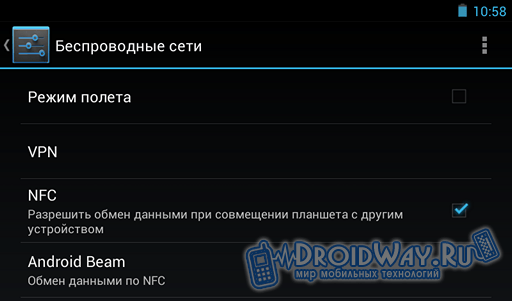
एनएफसी चालू करा
आपले डिव्हाइस एनएफसीला समर्थन देते? मस्त! हे केवळ कार्य सक्रिय करणे बाकी आहे.पहिली पायरी. एनएफसी सेटिंग्ज मेनूमध्ये (पथ पूर्वी दर्शविला गेला होता), "एकत्रित करताना डेटा एक्सचेंजला अनुमती द्या ..." ही ओळ सक्रिय करा.
पायरी दोन. Android बीम वर क्लिक करा आणि होय टॅप करा. बीम स्वत: चालू न केल्यास आम्ही हे करतो.
महत्वाचे! Android बीम अक्षम केल्यास, इतर एनएफसी डिव्हाइस आणि टॅगसह संवाद साधण्याची आपली क्षमता मर्यादित होईल.
एनएफसी मार्गे सामग्री हस्तांतरित करण्यासाठी सूचना
दुसर्\u200dया डिव्हाइसवर एनएफसीमार्फत सामग्री हस्तांतरित करण्यासाठी आम्ही खालील क्रमाने कार्य करतो.पहिली पायरी. आपण हस्तांतरित करू इच्छित फाईल (उदाहरणार्थ फोटो) उघडा.
पायरी दोन. आम्ही स्मार्टफोन / टॅब्लेट एकमेकांना परत देतो. काही काढण्याची परवानगी आहे (7-10 सेमीपेक्षा जास्त नाही).
पायरी तीन. आम्ही एकमेकांना शोधण्यासाठी डिव्हाइसची वाट पाहत आहोत. पाठविणार्\u200dया डिव्हाइसच्या प्रदर्शनात एक सूचना दिसून येईल. हे असे दिसते:

चौथा पायरी. आम्ही स्क्रीन वर टॅप करा. सामग्री हस्तांतरण सुरू होते.

नियमानुसार, माहिती प्रसारित होण्याच्या सुरूवातीच्या क्षणी आणि ती पूर्ण झाल्यानंतर सिस्टम एक योग्य सूचना जारी करते.
हस्तांतरित करणे शक्य नाही:
अनुप्रयोग
YouTube वरून प्रवाहित केलेले व्हिडिओ;
वेब पृष्ठे.
सूचीबद्ध सामग्री हस्तांतरित करण्याचा प्रयत्न करीत असताना, प्राप्तकर्त्यास त्यास संबंधित सेवेमध्ये एक दुवा प्राप्त होईल.
एनएफसी टॅगसह संवाद
एनएफसी तंत्रज्ञानाच्या वापराची श्रेणी केवळ वापरकर्त्याच्या डेटाच्या हस्तांतरणापुरती मर्यादित नाही. अशा चिपसह डिव्हाइस वापरुन आपण विशेष एनएफसी टॅग आणि कार्ड्सवर माहिती वाचू आणि प्रसारित करू शकता.
एनएफसी चिप आकारात अत्यंत लहान आहे, जी त्यास कोणत्याही ठिकाणी एम्बेड करण्याची परवानगी देते. उदाहरणार्थ, किंमत टॅग, हेडफोन, व्यवसाय कार्ड इ. अशा चिपमध्ये माहिती आणि आज्ञा दोन्ही असू शकतात जे टॅगच्या संपर्कानंतर डिव्हाइसने चालविणे आवश्यक आहे (उदाहरणार्थ, Wi-Fi बंद करा, वायरलेस हेडसेट चालू करा, इ.).
या प्रकारच्या टॅगमधून माहिती वाचण्यासाठी किंवा त्यांच्या चिप्समध्ये आपला डेटा लिहिण्यासाठी, आपल्याला आपल्या स्मार्टफोन किंवा टॅब्लेटवर योग्य अनुप्रयोग स्थापित करण्याची आवश्यकता आहे. उदाहरणार्थ, यांडेक्स.मेट्रो प्रोग्राम आपल्याला एनएफसी मार्गे मेट्रो कार्डवरील उर्वरित सहली शोधण्याची परवानगी देईल. एनएफसी अ\u200dॅप लाँचर स्थापित करून, आपण त्यानुसार एनएफसी टॅग प्रोग्रामिंग करून बर्\u200dयाच क्रिया करण्यासाठी Android गॅझेट कॉन्फिगर करू शकता.
आपल्या मध्ये Android डिव्हाइस वायरलेस ट्रांसमिशन तंत्रज्ञान उपलब्ध आहे एनएफसी डेटा, परंतु दुर्दैवाने आपल्याला हे माहित नाही की ते कशासाठी आहे आणि ते कसे वापरावे? ही परिस्थिती निश्चित करेल! एनएफसी म्हणजे काय? एनएफसी कशासाठी आहे? मी एनएफसी कसे वापरू? हे एनएफसी सह उपकरणांच्या जवळजवळ सर्व वापरकर्त्यांद्वारे विचारले जाणारे प्रश्न आहेत! जरी आपण एनएफसी बद्दल अधिक प्रगत तंत्रज्ञान-जाणकार वापरकर्त्यास विचारले, तरीही बर्\u200dयाच प्रकरणांमध्ये आपल्याला केवळ वरवरचे उत्तर मिळेल.
पद्धत 2. एनएफसी टॅग
आपल्या प्रत्येकाच्या अशा परिस्थितीची कल्पना कराः आपण सकाळी उठला, नाश्ता केला, रेफ्रिजरेटरमध्ये काय शिल्लक आहे ते पाहिले, सुरु केले गूगल अ\u200dॅप उत्पादनांमधून काय विकत घ्यायचे आहे याची यादी लिहण्यासाठी बॅटन ठेवा किंवा खरेदी करा, घर सोडले आणि मोबाईल पॅकेट डेटा सक्रिय केला (इंटरनेट), कारमध्ये आला, नेव्हीगेटर चालू केला, ब्लूटूथ चालू झाला, काम करा, अँड्रॉइडला ठेवले कंपन मोडमध्ये आणि Evernote लाँच केले. परंतु हे सर्व प्रत्येक वेळी व्यक्तिचलितपणे केले जाऊ शकत नाही, परंतु स्वयंचलितपणे केले जाऊ शकते! कसे? एनएफसीसह एनएफसी टॅग आणि Android सह!
त्यासाठी काय आवश्यक आहे?

आपण एखादा कार्यक्रम तयार केल्यानंतर आपण रेफ्रिजरेटरमध्ये प्लेसमार्क किंवा कार्ड संलग्न करू शकता (किंवा त्यास जवळ हलवा). आता, आपण प्रत्येक वेळी स्वयंपाकघरात असता तेव्हा आपण द्रुतपणे Google कीप अॅप उघडू शकता आणि आवश्यक खरेदीच्या सूचीसह एक टीप लिहू शकता.
आणि आणखी एक उदाहरण ... जेव्हा आपण आपल्या कारमध्ये प्रवेश कराल, तेव्हा त्यात एक टॅग आहे, जो आपोआप नेव्हीगेटर चालू करतो आणि ब्लूटूथ सुरू करतो.
1. चिन्ह किंवा कार्ड स्कॅन करा, त्याला एक नाव द्या 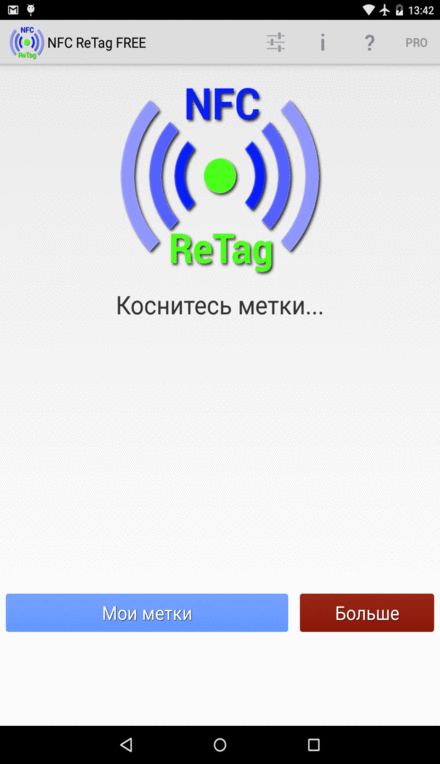 २. आम्ही नकाशासाठी कृती सेट केल्या - नेव्हिगेटर applicationप्लिकेशन चालू करा आणि वायरलेस डेटा ट्रांसमिशन ब्लूटूह देखील सक्रिय करा
२. आम्ही नकाशासाठी कृती सेट केल्या - नेव्हिगेटर applicationप्लिकेशन चालू करा आणि वायरलेस डेटा ट्रांसमिशन ब्लूटूह देखील सक्रिय करा 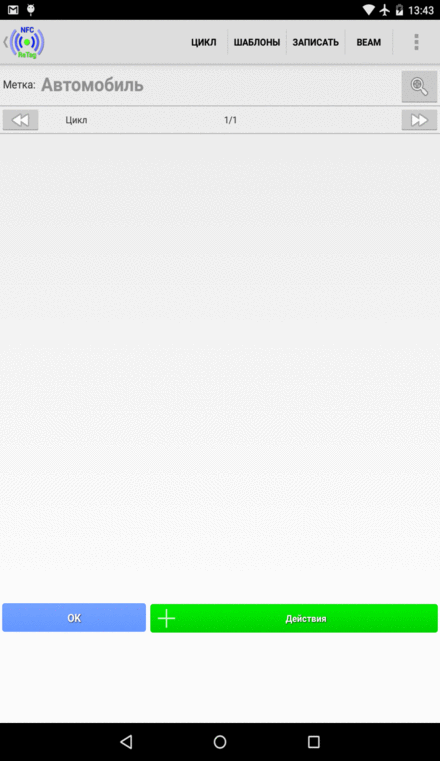 आम्ही कारमध्ये एक खूण ठेवतो आणि प्रत्येक लँडिंगसाठी ते स्कॅन करण्यास विसरू नका!
आम्ही कारमध्ये एक खूण ठेवतो आणि प्रत्येक लँडिंगसाठी ते स्कॅन करण्यास विसरू नका!